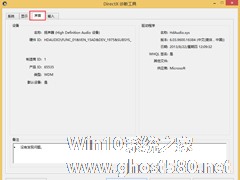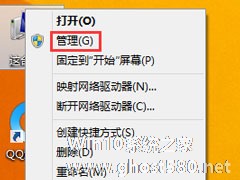-
Win8怎么查看电脑声卡型号?Win8查看电脑声卡型号的方法
- 时间:2024-11-24 10:58:35
大家好,今天Win10系统之家小编给大家分享「Win8怎么查看电脑声卡型号?Win8查看电脑声卡型号的方法」的知识,如果能碰巧解决你现在面临的问题,记得收藏本站或分享给你的好友们哟~,现在开始吧!
判断一个声卡的好坏,我们首先得先知道声卡的型号,这样才能判断声卡的好坏,但是最近有很多用户反映,不知道怎么查看声卡型号。下面,针对这一问题,小编就来教教大家Win8查看电脑声卡型号的方法。
方法步骤
1、按下“Win + R”快捷键打开“运行”窗口,输入“dxdiag”命令并点击“确定”打开DirectX诊断工具;

2、打开DirectX诊断工具后,切换到“声音”选项卡中可以看到声卡的信息。

以上就是小编教给大家的Win8查看电脑声卡型号的方法,按照以上方法进行操作,就能轻松快速的查看到声卡型号了。
以上就是关于「Win8怎么查看电脑声卡型号?Win8查看电脑声卡型号的方法」的全部内容,本文讲解到这里啦,希望对大家有所帮助。如果你还想了解更多这方面的信息,记得收藏关注本站~
『♀此文为Win10系统之家www.gHost580.NEt文♂章,不得自行转载,违者必追究!』
相关文章
-
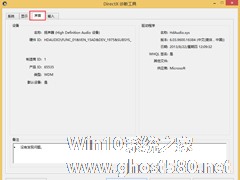
Win8怎么查看电脑声卡型号?Win8查看电脑声卡型号的方法
判断一个声卡的好坏,我们首先得先知道声卡的型号,这样才能判断声卡的好坏,但是最近有很多用户反映,不知道怎么查看声卡型号。下面,针对这一问题,小编就来教教大家Win8查看电脑声卡型号的方法。
方法步骤
1、按下“Win+R”快捷键打开“运行”窗口,输入“dxdiag”命令并点击“确定”打开DirectX诊断工具;
2、打开DirectX诊断工具后,切... -
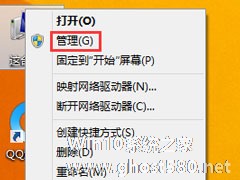
声卡是每一台电脑多媒体技术中不可或缺的硬件设备之一,没有声卡也就听不见声音,同时,声卡的质量好坏又直接决定了声音的质量,而要判断声卡的质量好坏,我们就必须得知道声卡型号。那么,Win8系统如何查看电脑声卡型号呢?下面,我们一起往下看看。
方法步骤
1、进入桌面后,右键点击“计算机”图标打开菜单,选择“管理”;
2、打开“计算机管理”后,点击“设备管... -

电脑性能的高低主要看电脑的配置,很多用户升级到Win8系统后,都不知该如何查看电脑的配置,下面小编给大家分享两种查看Win8电脑配置的方法,不懂的朋友可以参看教程操作。
方法一:
1、按组合键【WIN+I】调出系统设置出来。点击【更改电脑设置】
2、进入电脑设置后点击【电脑和设备】<i -

Win8系统中如何查看电脑配置?只有清楚的了解了系统配置信息,我们才能按照配置去寻找可以流畅运行的游戏和软件,若是不使用第三方工具,其实可以使用系统自带功能进行查看,笔者提供了多种方法,具体步骤请看下文。
方法一:命令提示符如何查看电脑配置
1、按下Win键+R键→在出现的运行窗口中→输入:cmd回车。如图1所示:图1</